chrome浏览器修改简体中文语言的方法
时间:2023-12-07 11:25:01作者:极光下载站人气:174
谷歌浏览器是十分强大的一款浏览器,通过该浏览器进行访问页面是非常不错的,大家在使用的过程中,有些时候谷歌浏览器的操作语言不小心被设置成其他的语言了,那么我们就需要将其设置成中文简体语言,那么就需要进入到设置语言的窗口中进行设置即可,除了可以将语言设置成中文简体,也可以将其设置成其他的语言,比如英文、德语等多种语言可以添加使用,下方是关于如何使用谷歌浏览器设置中文语言的具体操作方法,如果你需要的情况下可以看看方法教程,希望对大家有所帮助。
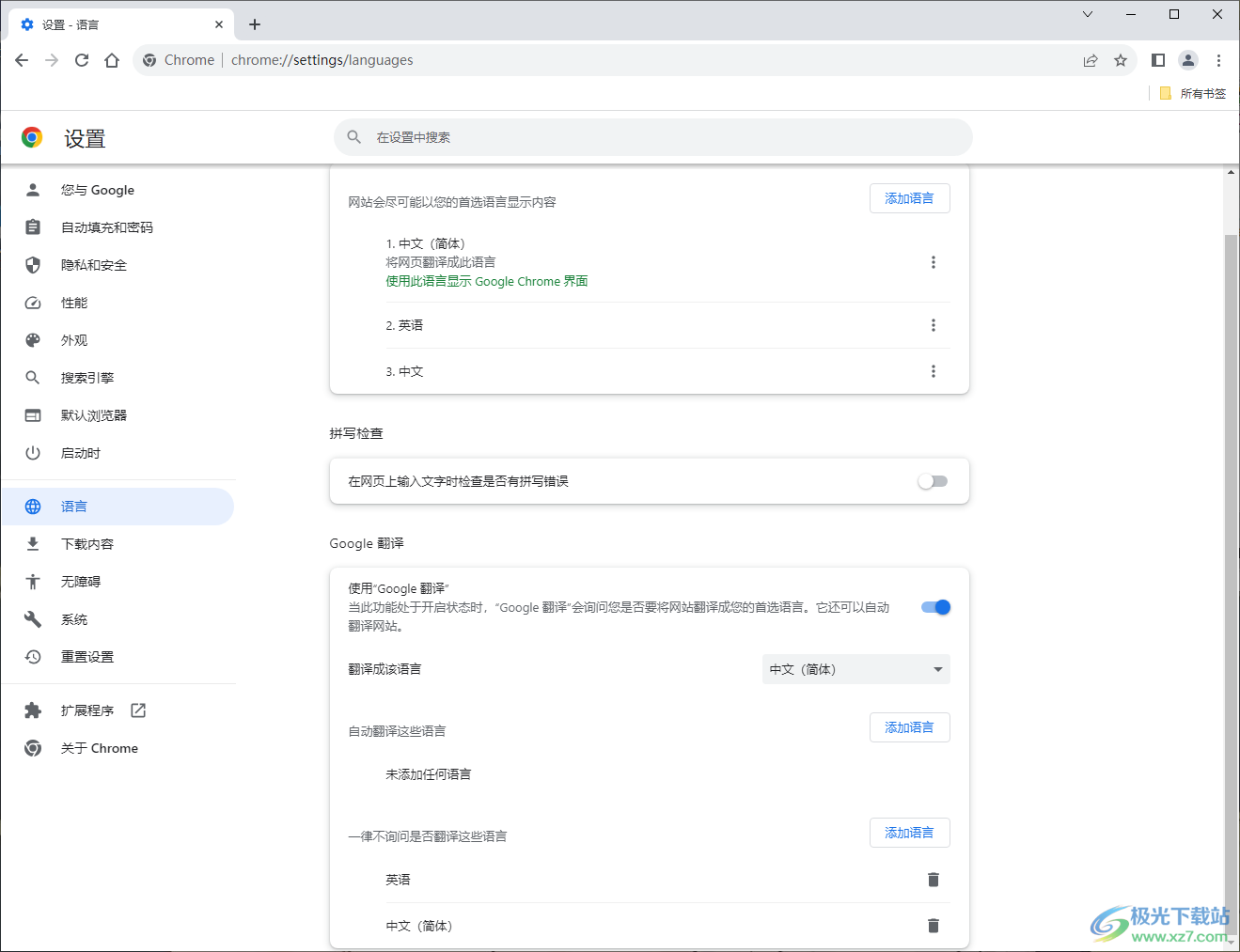
方法步骤
1.首先,我们需要将谷歌浏览器点击打开,在页面的右侧上方的位置将三个点图标进行点击一下。
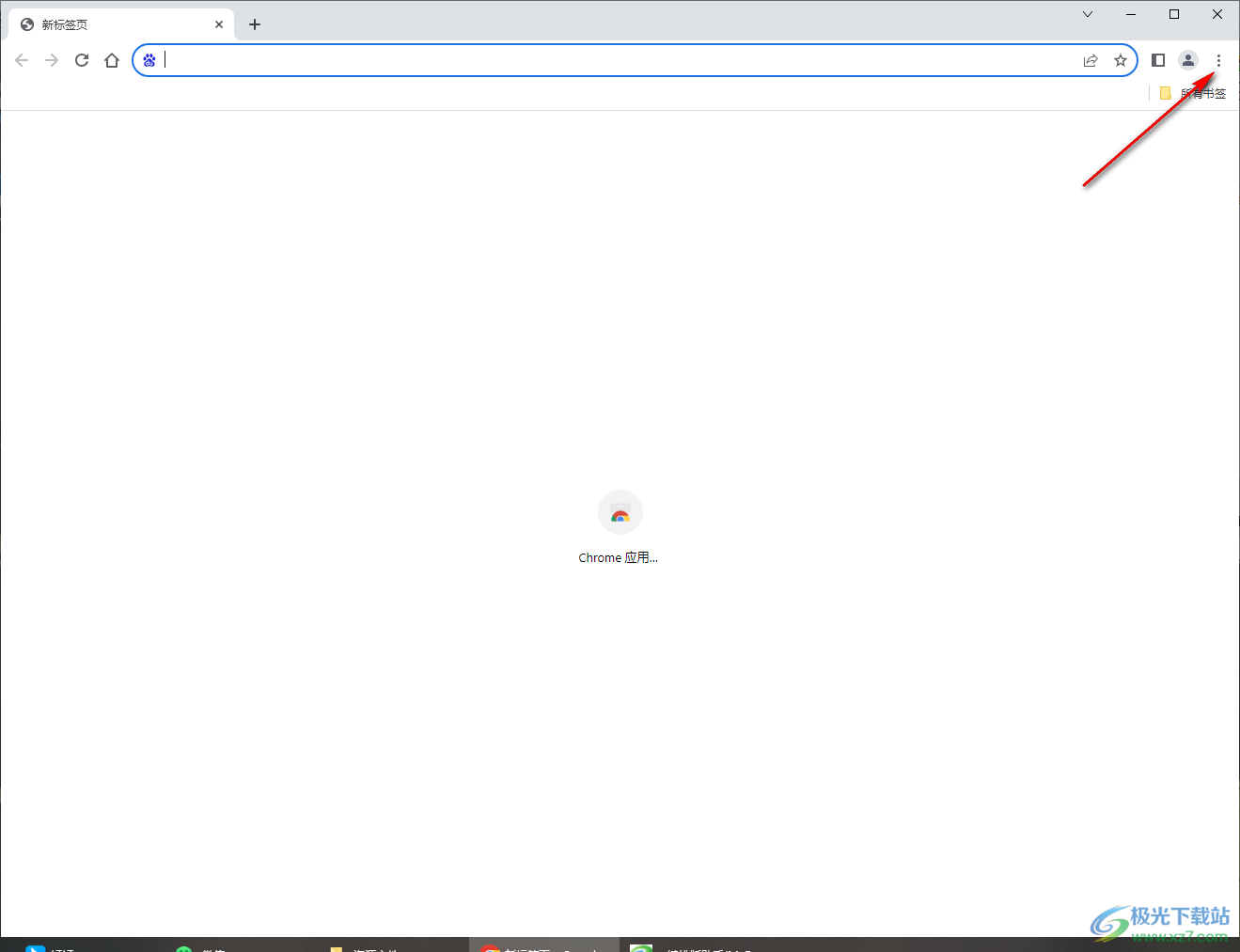
2.这时候即可在下方的菜单选项中,选择【设置】选项进入。
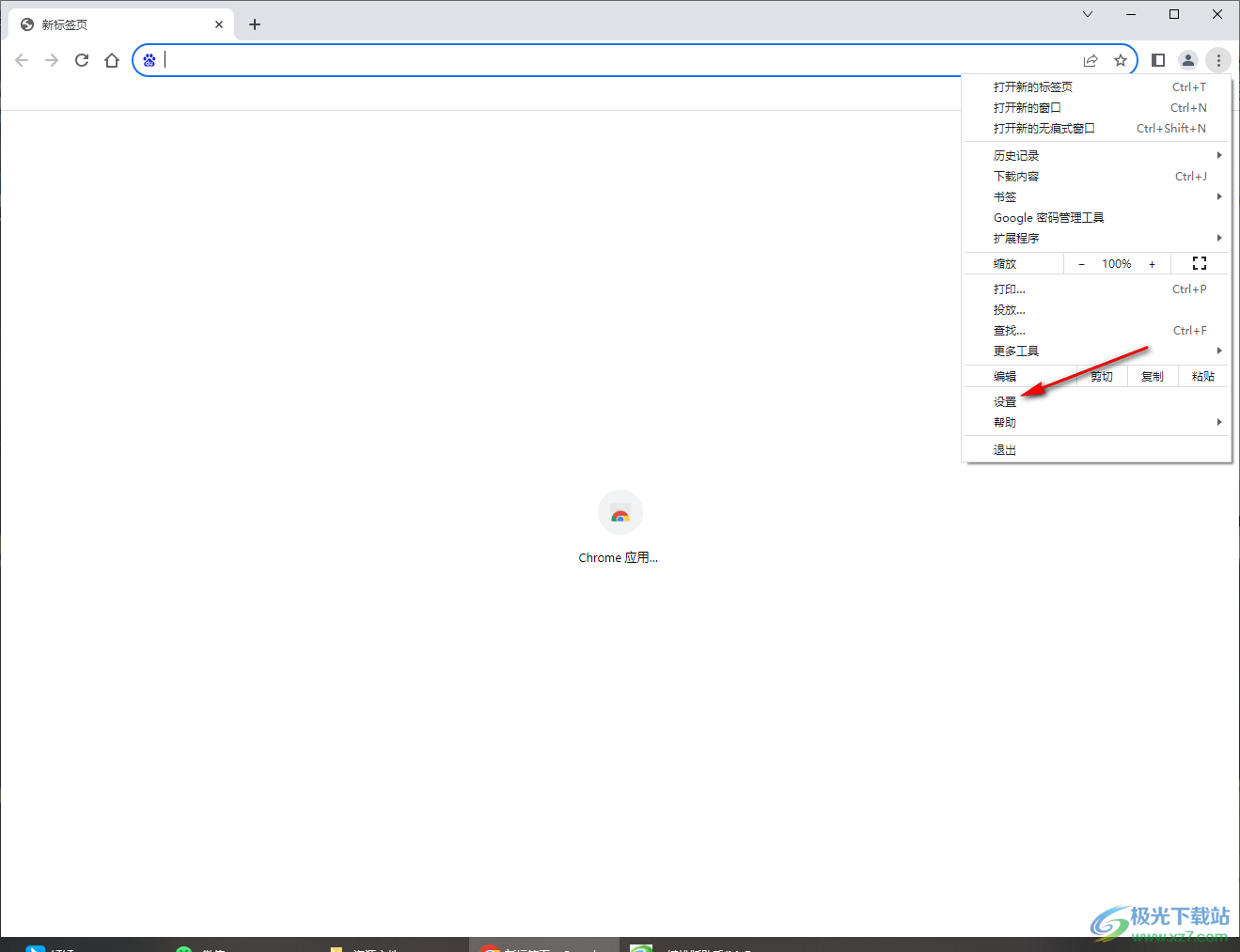
3.这时,就会进入到设置页面中,在页面的左侧位置,找到【语言】选项卡,我们需要将语言选项卡进行点击打开。
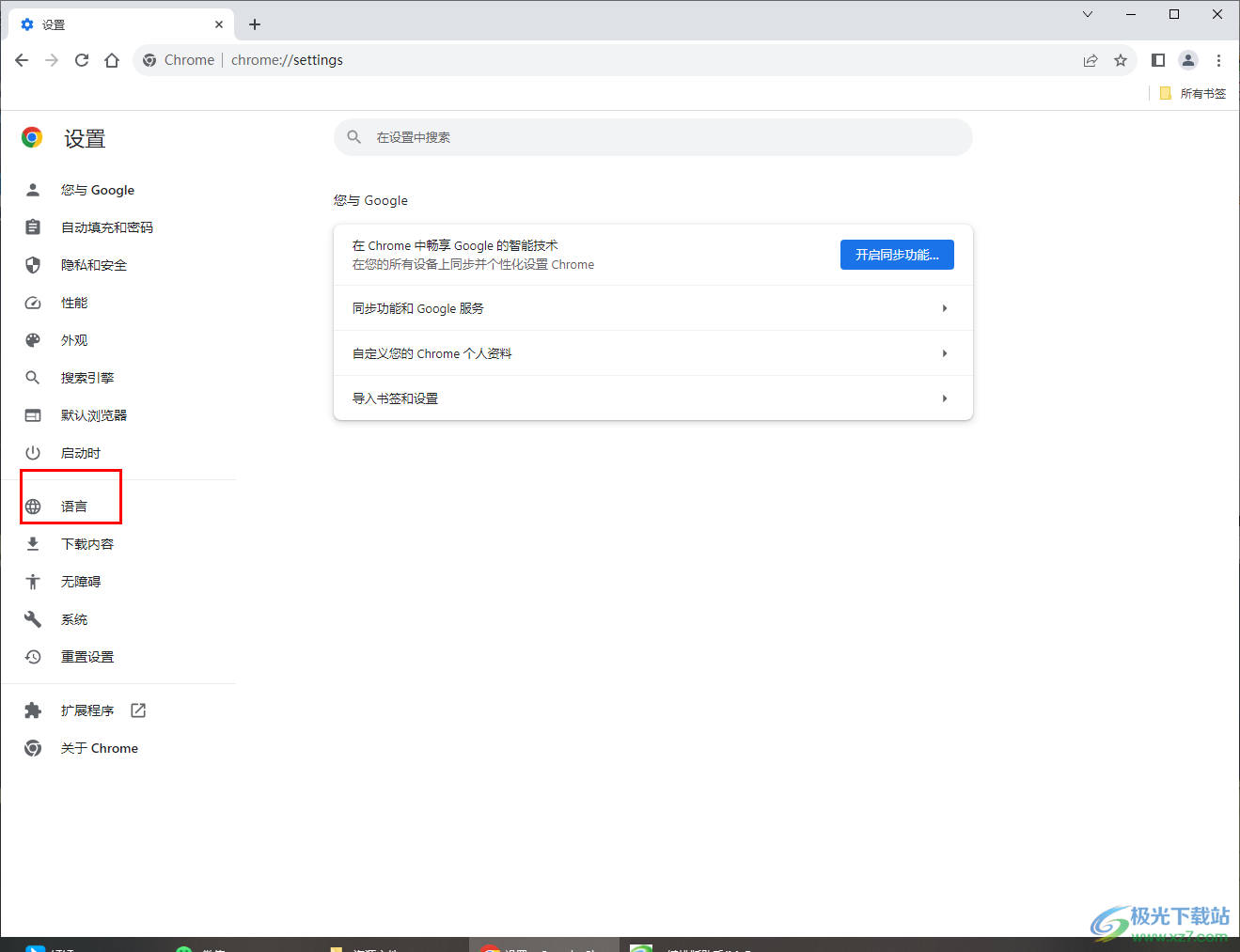
4.那么在右侧页面中就会看到有首选语言的功能,这里选择勾选【中文简体】即可,如图所示。
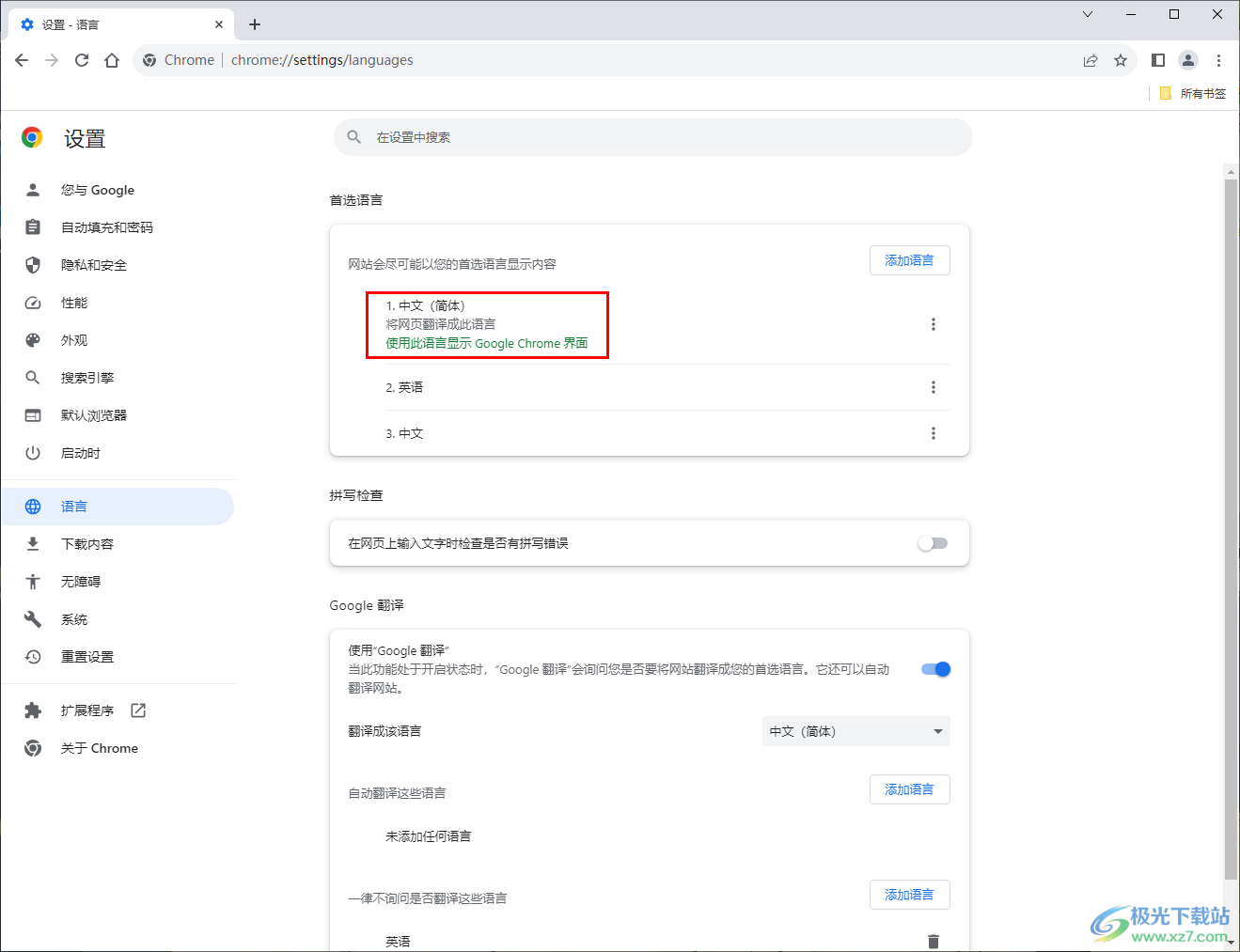
5.此外,如果你需要使用其他的语言,还可以点击【添加语言】按钮进行添加其他的语言,如图所示。
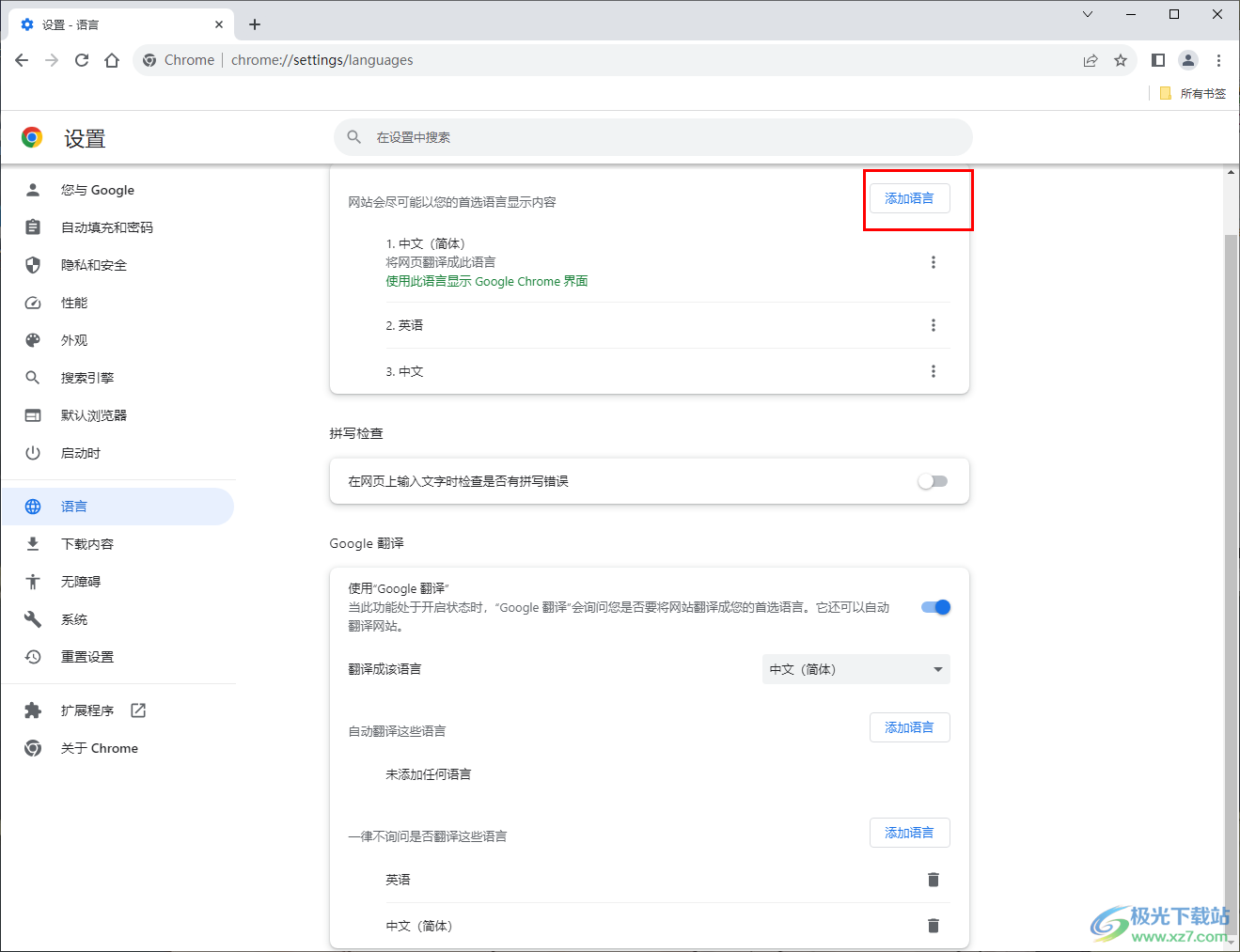
以上就是关于如何使用谷歌浏览器设置中文的具体操作方法,我们在使用该软件的过程中,如果你想要将文字语言设置成中文来显示,那么就按照上述的方法教程进入到语言设置的窗口中进行设置即可,感兴趣的话可以操作试试。
标签chrome浏览器修改简体中文语言,chrome浏览器
相关推荐
相关下载
热门阅览
- 1百度网盘分享密码暴力破解方法,怎么破解百度网盘加密链接
- 2keyshot6破解安装步骤-keyshot6破解安装教程
- 3apktool手机版使用教程-apktool使用方法
- 4mac版steam怎么设置中文 steam mac版设置中文教程
- 5抖音推荐怎么设置页面?抖音推荐界面重新设置教程
- 6电脑怎么开启VT 如何开启VT的详细教程!
- 7掌上英雄联盟怎么注销账号?掌上英雄联盟怎么退出登录
- 8rar文件怎么打开?如何打开rar格式文件
- 9掌上wegame怎么查别人战绩?掌上wegame怎么看别人英雄联盟战绩
- 10qq邮箱格式怎么写?qq邮箱格式是什么样的以及注册英文邮箱的方法
- 11怎么安装会声会影x7?会声会影x7安装教程
- 12Word文档中轻松实现两行对齐?word文档两行文字怎么对齐?

网友评论